MOD函数的公式语法和用法
MOD函数功能
MOD 函数用于返回两数相除的余数。
MOD函数格式
MOD(number,divisor)
参数说明
number(必选):表示被除数。
divisor(必选):表示除数。如果该参数为 0,MOD 函数将返回错误值 #DIV/0!。
MOD函数使用注意事项
(1)MOD 函数的两个参数都必须为数值类型,即数字、文本格式的数字或逻辑值。如果是文本,则返回错误值 #VALUE!。
(2)MOD 函数的计算结果,即余数的正负号与除数相同。
(3)MOD 函数所能实现的操作也可以通过 INT 函数来实现,公式如下 :
MOD(n,d)=n-d*INT(n/d)
MOD函数使用方法实例
MOD函数使用方法实例1:判断闰年
本例效果如图1所示,在单元格 B2 中输入一个公式并按【Enter】键,可以判断单元格 B1 中输入的年份是否是闰年。闰年的判定条件是 :年份能被 4 整除而不能被100 整除,或者能被 400 整除。公式如下 :
=IF(OR(AND(MOD(B1,4)=0,MOD(B1,100)<>0),MOD(B1,400)=0),"是闰年","不是闰年")

图1 判断闰年
公式解析:公式 OR(AND(MOD(B1,4)=0,MOD(B1,100)<>0),MOD(B1,400)=0) 包括两部分,一部分使用了 AND 函数判断“年份能被 4 整除而不能被 100 整除”的条件是否同时成立,另一部分使用 OR 函数判断“年份能被 4 整除而不能被 100 整除”或“能被 400 整除”的条件是否有一个成立。然后 IF 函数根据判断结果返回“是闰年”或“不是闰年”。
MOD函数使用方法实例2:分别汇总奇数月和偶数月的销量
本例效果如图2所示,在单元格 E1 输入一个数组公式后按【Ctrl+Shift+Enter】组合键,并向下填充到单元格 E2,分别汇总奇数月和偶数月的销量。数组公式如下 :
=SUM(IF(MOD(ROW($B$2:$B$13),2)=ROW()-1,$B$2:$B$13,0))
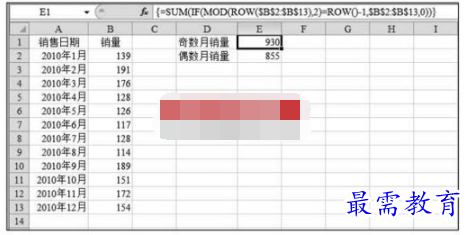
图2 分别汇总奇数月和偶数月的销量
公式解析 :首先使用公式 MOD(ROW($B$2:$B$13),2)=ROW()-1 判断区域 B2:B13 中的每行是否是偶数行,其中 ROW() 为公式所在的行,即第 1 行,ROW()-1 返回 0。根据判断结果,如果为偶数行,则返回该行 B 列中的数据,如果为奇数行,则返回 0。
本例中偶数行中的数据为奇数月的销量。最后使用 SUM 函数对返回的奇数月的销量求和即可。同理,计算偶数月销量的公式与奇数月销量的公式相同,只是判断奇偶数时有细微变化,单元格 E1 中的公式填充到 E2 后,原本的 ROW()-1 返回 0 变为返回 1,因为在单元格 E2 中的 ROW() 返回 2。
继续查找其他问题的答案?
-
Excel 2019如何使用复制、粘贴命令插入Word数据?(视频讲解)
2021-01-257次播放
-
2021-01-2227次播放
-
2021-01-2210次播放
-
2021-01-2212次播放
-
2021-01-226次播放
-
2021-01-223次播放
-
2021-01-222次播放
-
Excel 2019如何利用开始选项卡进入筛选模式?(视频讲解)
2021-01-223次播放
-
2021-01-223次播放
-
2021-01-222次播放
 办公软件操作精英——周黎明
办公软件操作精英——周黎明
 湘公网安备:43011102000856号
湘公网安备:43011102000856号 

点击加载更多评论>>